相信已经很少有人用光驱来安装操作系统了,把U盘或移动硬盘制作成系统安装启动盘即可进行操作系统安装。MS酋长之前已经陆续介绍了大量的Win10系统U盘安装盘制作工具,包括:微软官方的......
如何在Windows 10中备份和恢复本地组策略设置
如果你曾经使用过 Windows 注册表来自定义和更改高级 Windows 设置,那应该遇到过「进行任何更改之前备份注册表」的警告提示。但通常在更改组策略配置时,没有任何提示让你对本地组策略设置进行备份。这是因为,与注册表编辑器不同,「本地组策略编辑器」没有内置选项来备份或还原当前设置。
但是,这并不意味着用户不能备份和还原本地组策略编辑器中的设置,但需要使用一个比较迂回的方式,如下所述。
在开始之前,先要提醒 IT Pro,请勿将通过运行 gpedit.msc 命令访问的「本地组策略编辑器」与组策略对象(GPO)混淆。 组策略对象(GPO)是组策略管理控制台(GPMC)的一部分,通常组策略管理控制台(GPMC)用于域 Member Server 和客户端组策略的批量、集中管理。
注意:下述方法同时适用于 Windows 7/8/8.1 和 Windows 10。
备份本地组策略设置
「本地组策略编辑器」虽然没有内置备份和还原选项,但我们仍然可以通过备份 C 驱动器上的相关文件和文件夹来迂回执行备份操作。
1使用 Windows + E 快捷键打开文件资源管理器
2导航到 C:\Windows\System32 文件夹
3默认情况下,我们要找的文件夹是隐藏的。 要取消隐藏文件夹,请单击「查看」选项卡并选中「隐藏的项目」旁边的复选框。
4找到并打开 GroupPolicy 文件夹。
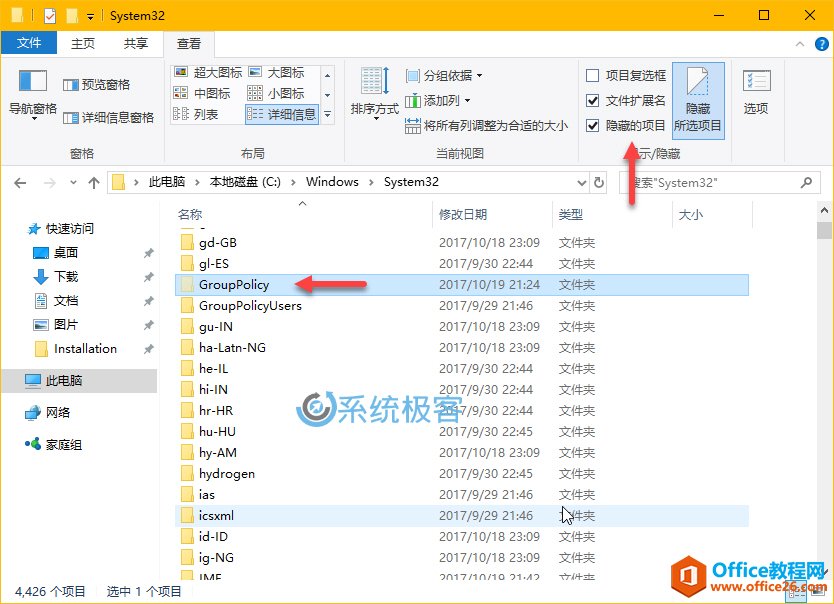
5. 将此文件夹中的内容复制到另一个分区或驱动器中的另一个文件夹。
根据你的组策略设置,可能会、也可能不会看到常规的「Machine」和「User」文件夹和附加的文件和文件夹。
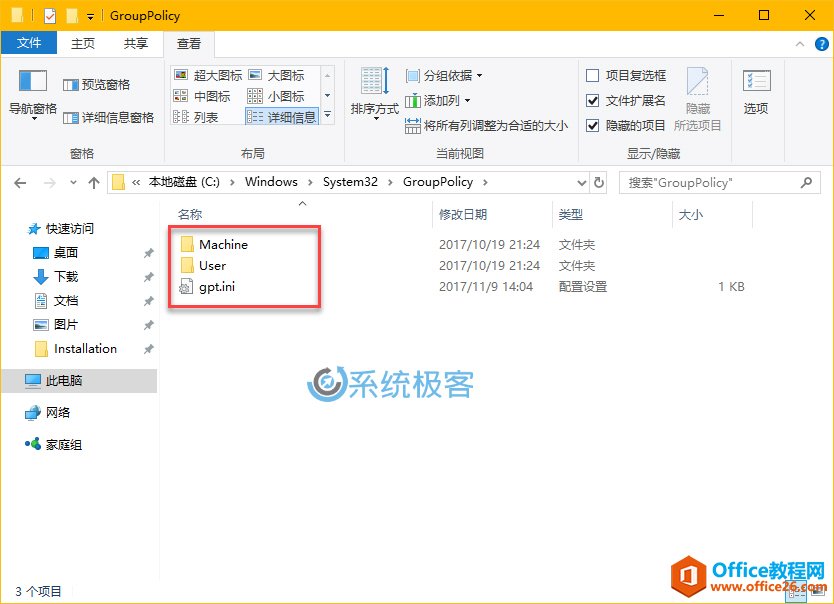
至此,你已成功备份了组策略设置。
恢复本地组策略设置
要还原组策略设置,只需将复制备份的内容粘贴到原始的 C:\Windows\System32\GroupPolicy 文件夹中(覆盖)即可。
恢复完成后要要想立即生效,可以执行 gpupdate /force 命令强制刷新本地策略。
相关文章
- 详细阅读
-
如何为Win10家庭版开启组策略编辑器功能详细阅读

经常访问Win10专业网的朋友在看到需要编辑组策略的文章时,会发现,每一个教程都提供了两种方法:方法一是配置组策略;方法二是修改注册表。而两种方法的效果则是相同的。之所以这样,......
2022-04-19 316 组策略编辑器
-
Win10下如何使用DISM命令修复Windows映像详细阅读

DISM工具是一个部署映像服务和管理工具,已经陆续分享了一些DISM工具应用技巧。实际上使用DISM工具还可以修复损坏的Windows映像,下面我们来看一下微软官方的使用DISM工具修复Windows映像教程:......
2022-04-19 55 DISM命令 修复Windows映像
- 详细阅读
- 详细阅读



